Kuidas suumida sisse või välja suumida kõikidel Safari veebilehtedel iPhone'is
Selle artikli juhised näitavad teile, kuidas muuta Safari iPhone'i brauseri seadeid, et saaksite kõiki külastatud lehti sisse või välja suumida.
- Avage rakendus Seaded .
- Valige suvand Safari .
- Kerige alla ja valige suvand Page Zoom .
- Puudutage suumi protsenti, mida soovite kasutada.
Kui külastate oma iPhone'i brauseri Safari veebisaite, on võimalik, et teil on neid liiga raske lugeda.
Ükskõik, kas lehtedel olev teave tundub olevat suur või liiga väike, võib see mõjutada teie võimalusi Internetis sirvida.
Õnneks on Safari iPhone brauseri jaoks seade, mis võimaldab teil suurendada või vähendada suumi taset igal külastatud lehel.
Meie allolev juhendaja näitab teile, kuidas seda sätet leida ja muuta, kui soovite, et veebisaidi teave oleks iPhone'is vaadates suurem või väiksem.
Kuidas suurendada või vähendada lehe suumimist Safari iPhone brauseris
Selle juhendi juhised viidi läbi iPhone 11-s iOS 13.3.1. Pange tähele, et see ei mõjuta muude seadmes olevate brauserite (nt Chrome või Firefox) suumimismääranguid.
1. samm: puudutage seadete ikooni.

2. samm: kerige alla ja valige Safari .
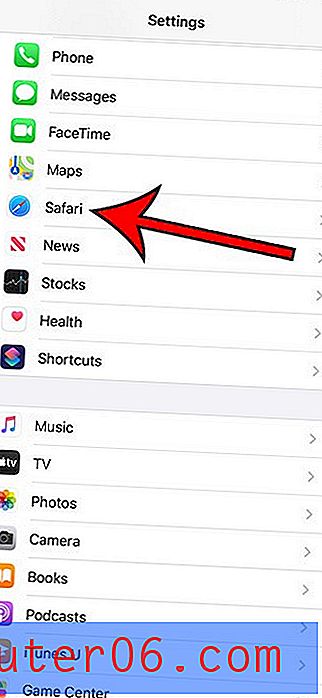
3. samm: liikuge menüü jaotisse Veebisaitide sätted ja valige Lehe suum .
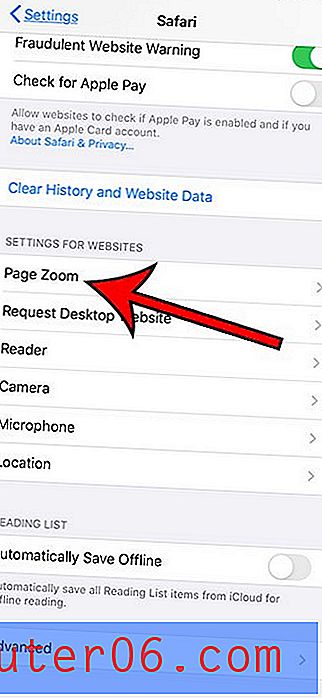
4. samm: puudutage suumi taset, mida soovite kasutada.
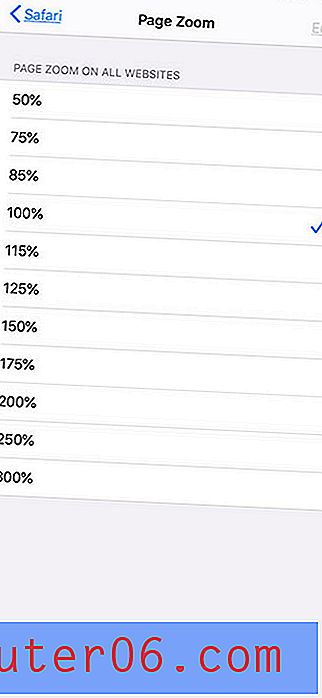
Siit saate teada, kuidas muuta oma iPhone'is ekraani suumi seadeid, kui soovite ka oma iPhone'i muudes kohtades sisse või välja suumida.


